
Kapakyasan sa operasyon sa mga serbisyo network sa Windows 7 - ang panghitabo dili talagsaon. Uban sa maong mga daot, imposible sa pagsugod sa mga aplikasyon o mga sangkap sa sistema nga tin-aw nga nagsalig sa koneksyon sa Internet o "LAN". Sa niini nga artikulo, atong analisahon kon sa unsang paagi sa pagwagtang sa sayop nga nakig-uban sa kakulang o inkapasidad sa pagsugod sa network.
Pagsulbad sa sayop "Network ang nawala o dili nga nagdagan"
sayop Kini mahitabo sa dihang ang mga problema sa maong usa ka component, sama sa usa ka "kliyente alang sa Microsoft Networks". Sunod, sa usa ka kadena, usa ka malfunction mapakyas sa buhat uban sa workstation nga si "workstation" ug mga serbisyo nga nagsalig sa ibabaw niini. Hinungdan mahimong lain-laing mga - gikan sa usa ka yano nga "kapritso" sistema ngadto sa usa ka viral nga pag-atake. Adunay lain nga non-klaro nga butang - ang pagkawala sa mga gikinahanglan nga package update.Pamaagi 1: kontorno ug Pagsugod usab Service
Kini mahimong bahin sa pag-alagad workstation ug sa SMB network protocol sa unang bersyon. Ang ubang mga network binurotan nagadumili sa buhat uban sa usa ka kinaraan protocol, mao nga imong kinahanglan sa mapanagway sa pag-alagad sa ingon nga paagi nga kini nagtrabaho uban sa SMB version 2.0.
- Pagdagan ang usa ka "linya sa mando" alang sa tagdumala.
Magbasa pa: Tawga ang "Command Line" sa Windows 7
- "Isulti" sa pag-alagad aron nga kini pagbalhin, mga pagbag ngadto sa protocol sa ikaduhang bersyon sa team
SC config LanmanworkStation Magpagiya = BowSer / MRXSMB20 / NSI
Human sa pagsulod, mopadayon sa Pagsulod yawe.

- Sunod, kita sa SMB 1.0 sunod nga linya:
SC config MRXSMB10 Start = Panginahanglan

- Pagsugod usab sa workstation Service pinaagi sa pagkompleto sa duha ka sugo sa baylo:
NET STOP LANMANWORKSTATION.
Net Start LanmanworkStation.
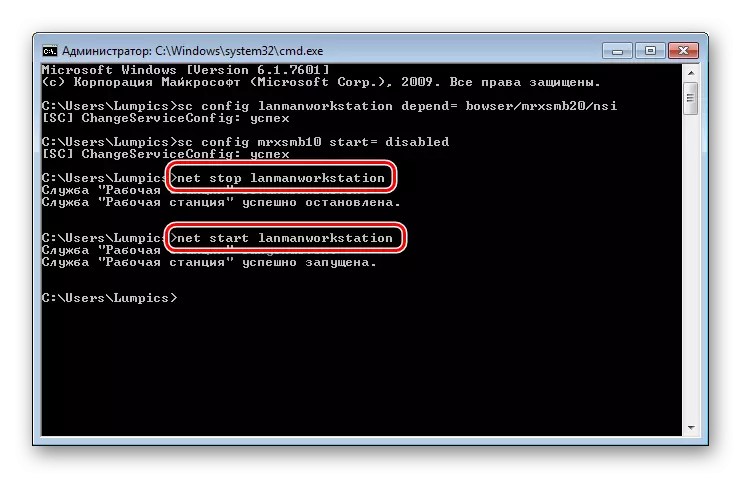
- Pag-reboot.
Kon mga kasaypanan mahitabo sa panahon sa pagpatay sa mga buhat sa itaas, nga kamo kinahanglan mosulay sa reinstall sa katugbang nga component nga sistema.
Pamaagi 2: Reinstalling Component
"Kliyente alang sa Microsoft Networks" nagtugot kaninyo sa pagpakig-uban sa mga kapanguhaan network ug mao ang usa sa labing importante nga serbisyo. Sa diha nga kini mapakyas, adunay dili malikayan nga mga problema, lakip na ang sayop karon. Reinstalling sa component makatabang dinhi.
- Ablihi ang "Control Panel" ug moadto sa "Network ug Shared Access Control Center" applet.
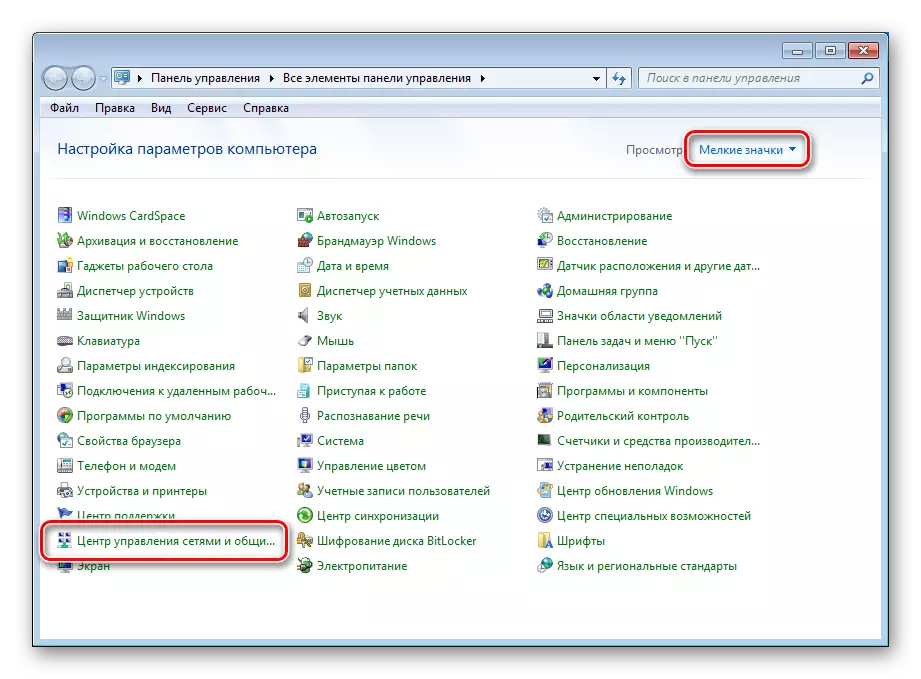
- kita mosunod sa link "Change Adapter setting".
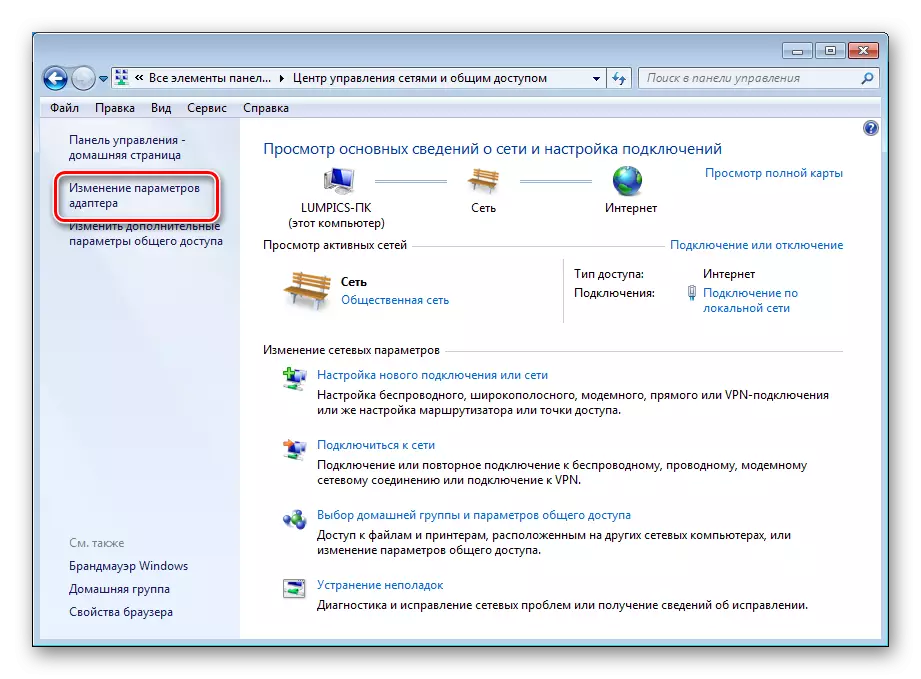
- Mopadayon sa PCM sa lalang nga pinaagi niini konektado, ug moabli kabtangan niini.
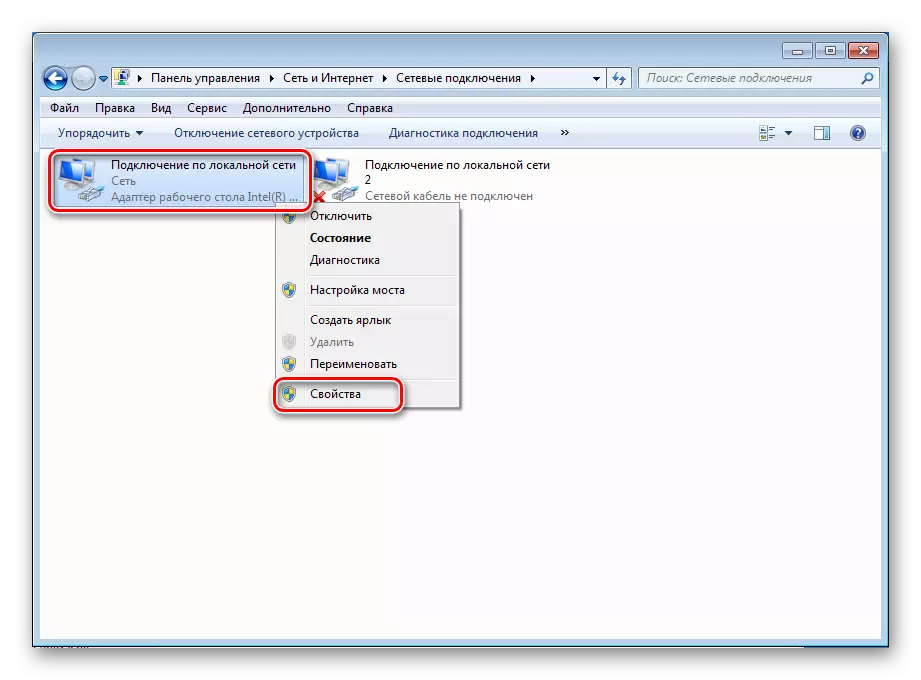
- paggahin kita sa listahan "kliyente alang sa Microsoft Networks" ug sa panas niini.
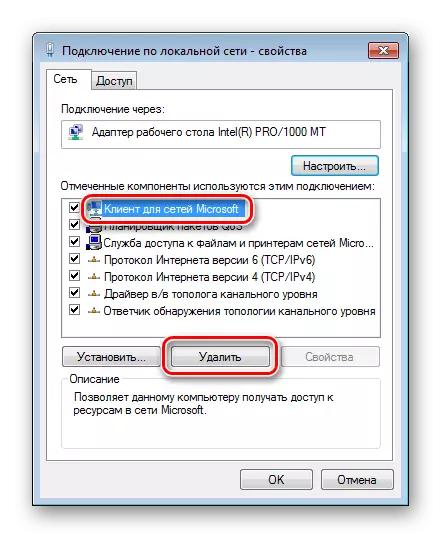
- Ang mga bintana mangayo alang sa pagkumpirma. Pag-klik sa "Oo."

- I-restart ang PC.

- Sunod, adto sa mga kabtangan sa adapter ug ipadayon ang button sa pag-install.

- Sa lista, pilia ang posisyon nga "kliyente" ug i-klik ang "Idugang".

- Pilia ang butang (kung mano-mano nga gi-install ang mga sangkap, unya kini ra ang usa) "kliyente alang sa Microsoft Networks" ug i-klik ang OK.
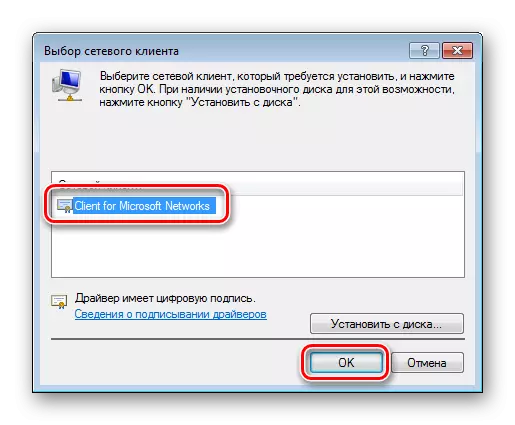
- Andam na, gi-uli ang sangkap. Alang sa pagkamaunungon pag-reboot sa awto.
Pamaagi 3: Pag-install sa Update
Kung ang mga panudlo sa ibabaw dili molihok, posible sa imong computer nga wala'y update kb958644. Kini usa ka "patch" aron mapugngan ang pagsulod sa sistema sa pipila nga malisyoso nga mga programa.
- kita moadto sa package loading panid sa opisyal nga website Microsoft sumala sa gamay nga gidak-on sa sistema sa.
Pag-download Pahina alang sa X86
Pag-download Pahina alang sa X64
- Pag-klik sa "download" nga buton.
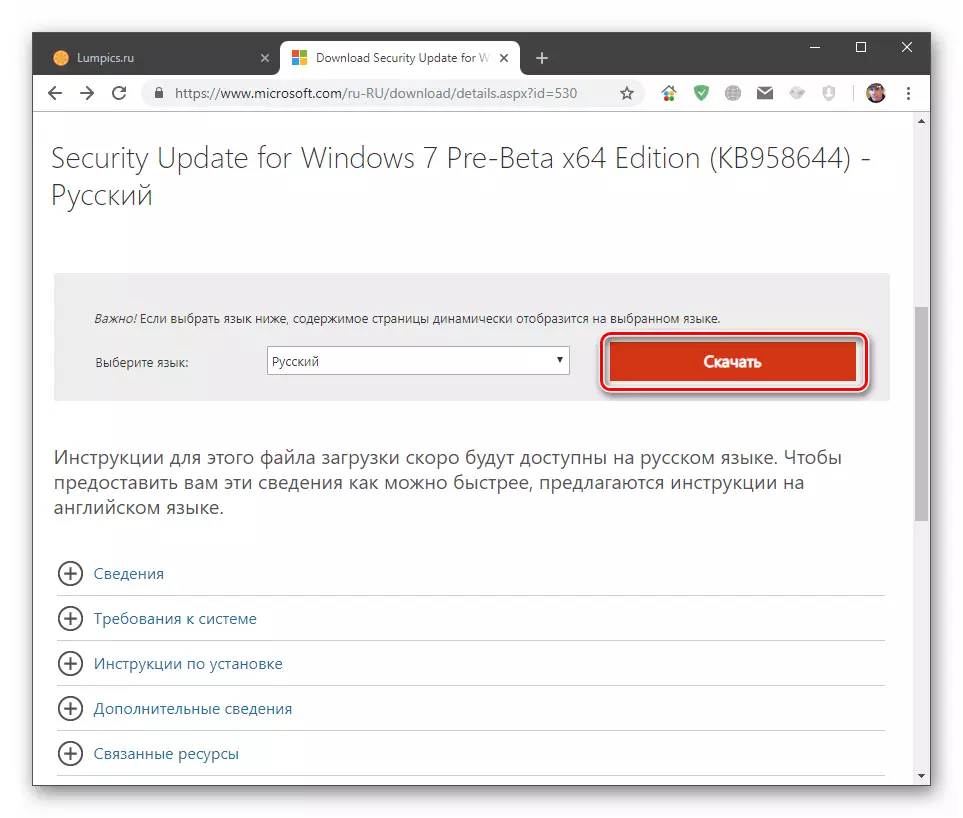
- Nakuha namon ang file nga adunay ngalan nga "Windows6.1-KB958644-X86.SU
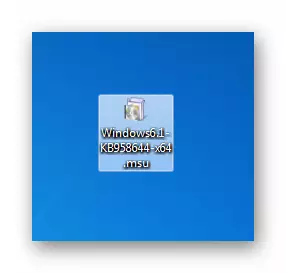
Gipadagan namon kini sa naandan nga paagi (doble nga pag-klik) ug maghulat alang sa pagtapos sa pag-instalar, pagkahuman imong gi-reboot ang makina ug sulayan nga sublion ang mga lakang aron ma-refert ang serbisyo.
Pamaagi 4: Ibalik sa System
Ang diwa niini nga pamaagi mao ang sa paghinumdom sa diha nga o human sa unsa ang imong mga problema sa mga buhat nagsugod, ug pagpasig-uli sa sistema sa mga uban sa tabang sa accessible nga mga himan.
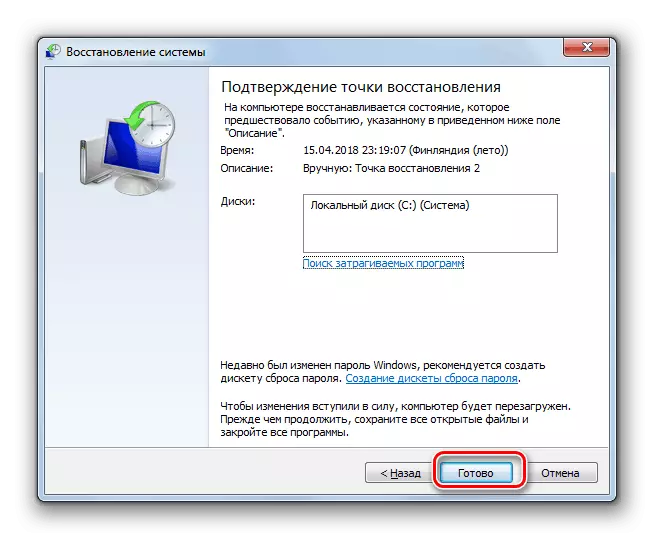
Magbasa pa: Giunsa Pag-uli ang Windows 7
Paagi 5: Check sa impeksyon sa Virus
Ang kamatuoran nga ang mga sayup nahitabo sa panahon sa operasyon, mahimo nga adunay makadaot nga mga programa. Labi nga peligro ang mga nakigsulti sa network. Nahimo nila ang pagtago sa hinungdanon nga datos o yano nga "pagbuak" nga pagsumpo, pagbag-o nga mga setting o makadaot nga mga file. Kung nagsulbad, kinahanglan nga i-scan dayon ang pag-scan ug tangtangon ang "mga peste". Ang "pagtambal" mahimong madala nga independente, apan mas maayo nga mangayo og libre nga tabang alang sa mga espesyal nga site.
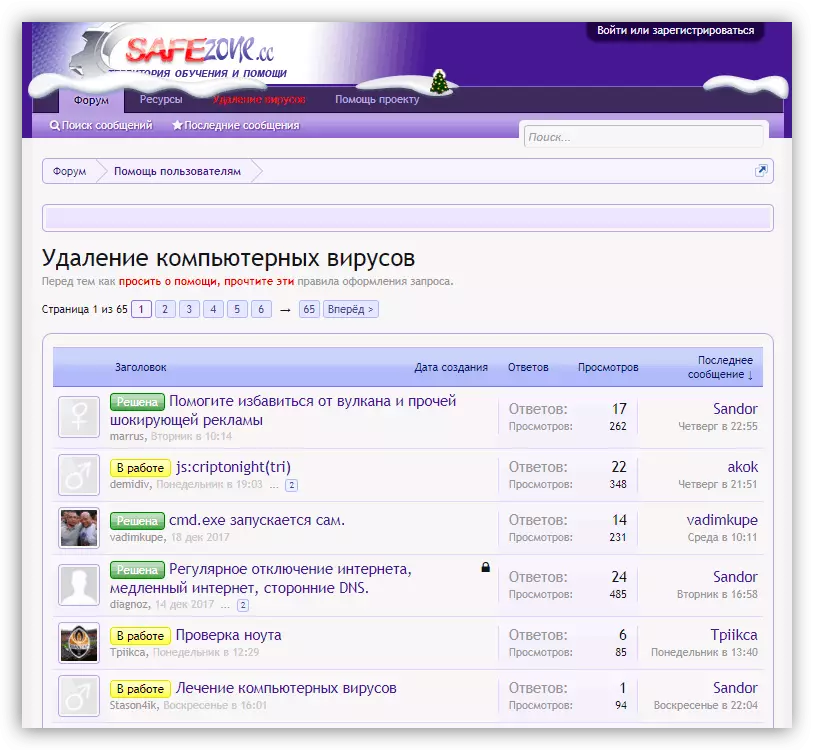
Magbasa pa: Pag-away sa mga virus sa computer
Sama sa imong nakita, ang mga solusyon sa problema sa pagwagtang sa mga hinungdan sa sayup nga "network nawala o dili gilansad" sa kinatibuk-an, yano ra. Tinuod, kung naghisgot kita bahin sa usa ka virus nga pag-atake, ang kahimtang mahimong seryoso kaayo. Ang pagtangtang sa malisyoso nga mga programa dili mosangput sa gitinguha nga sangputanan, kung nakahimo na sila og hinungdanon nga mga pagbag-o sa mga file sa sistema. Sa kini nga kaso, lagmit nga, ang mga bintana nga pag-install lamang sa pag-install.
